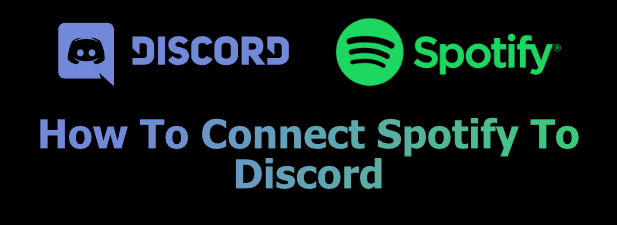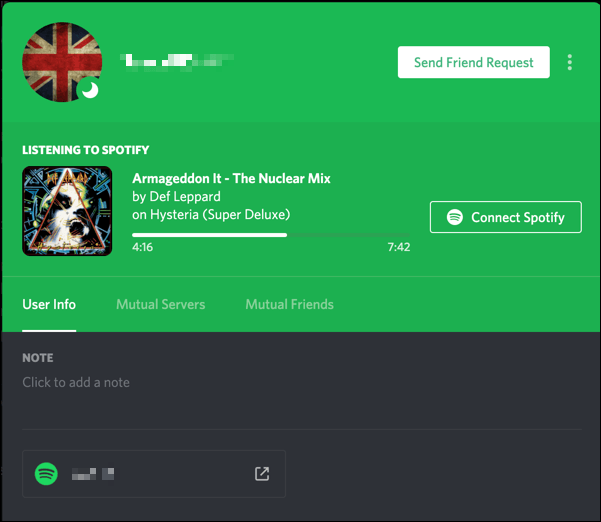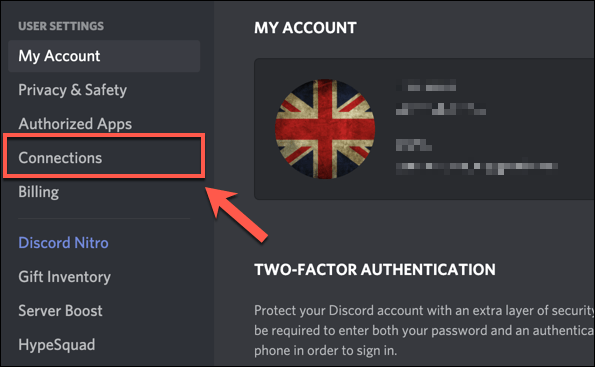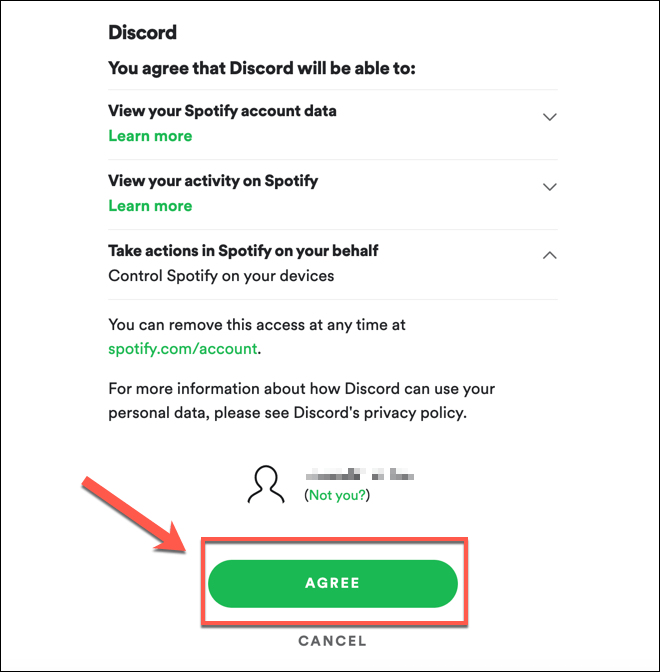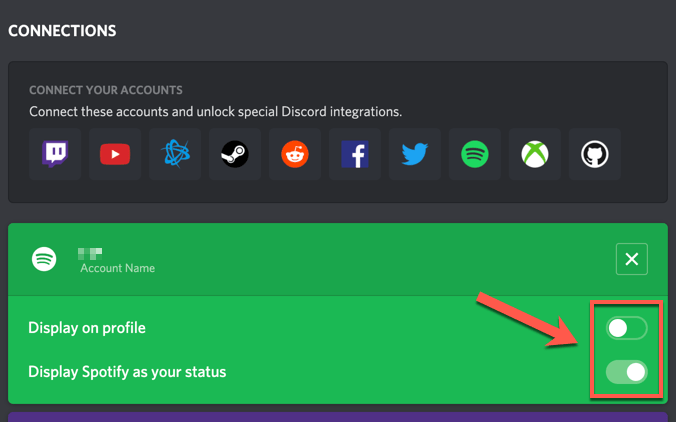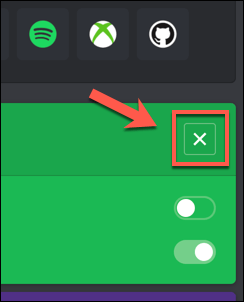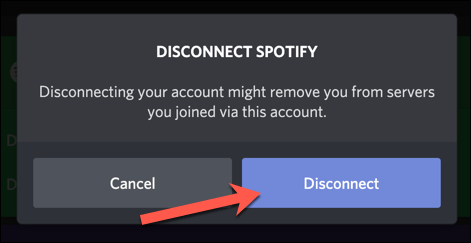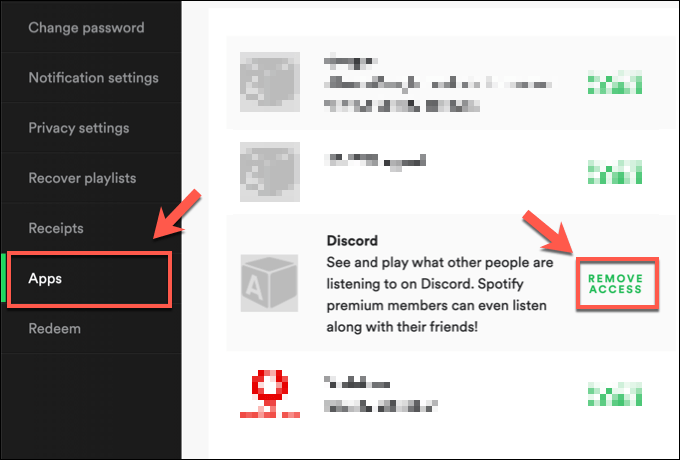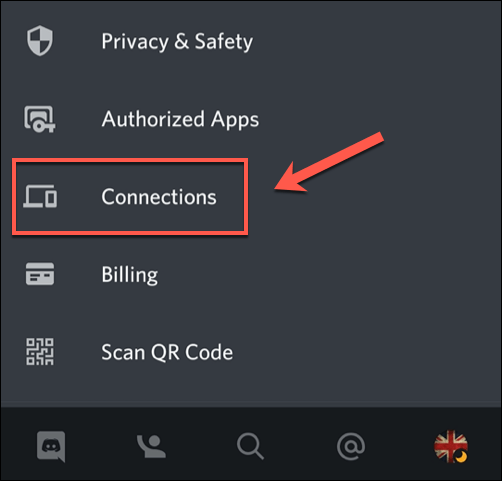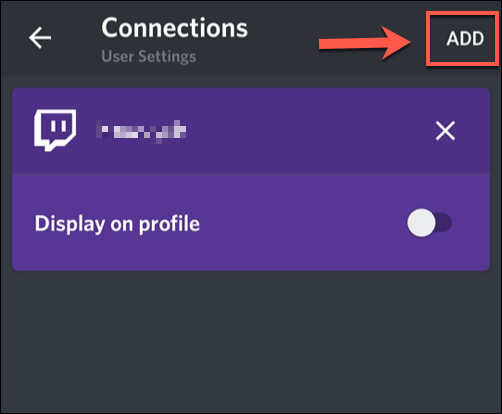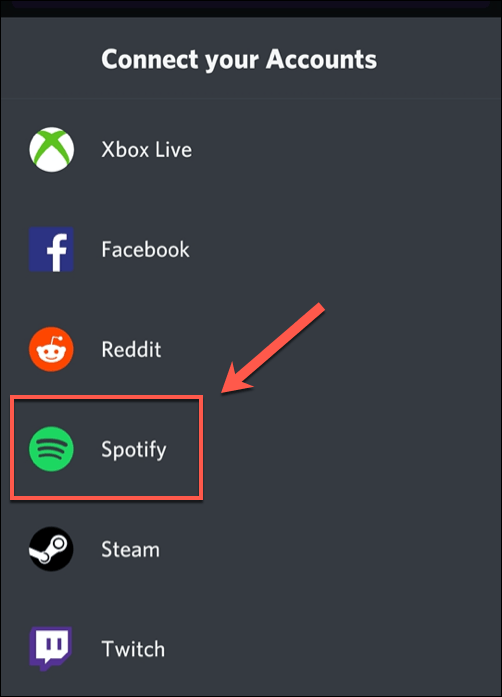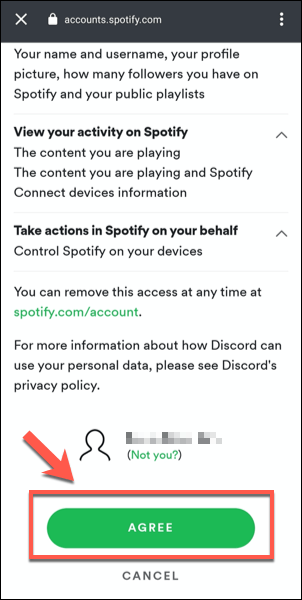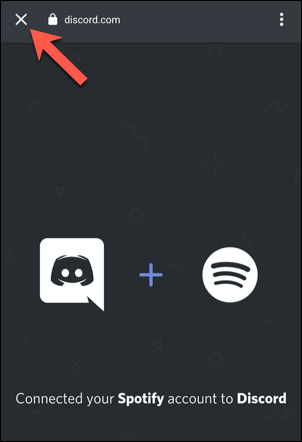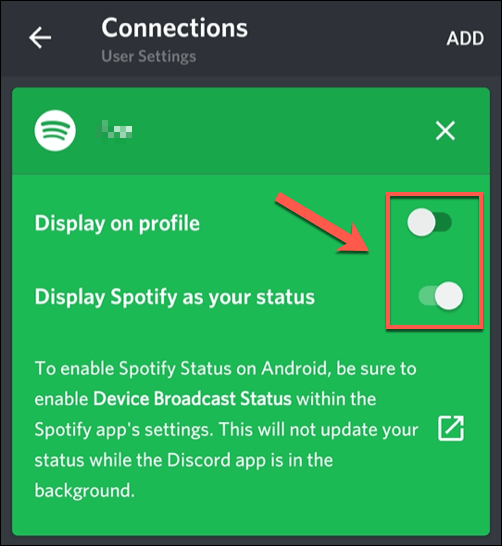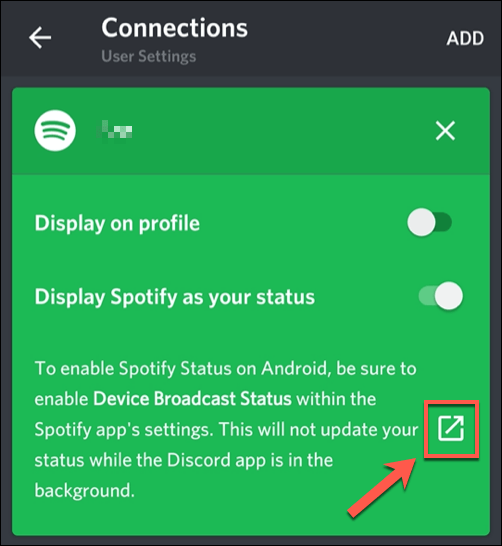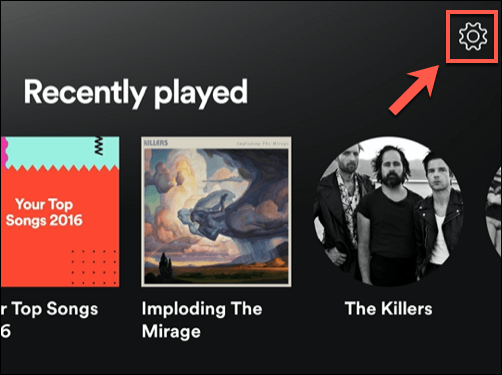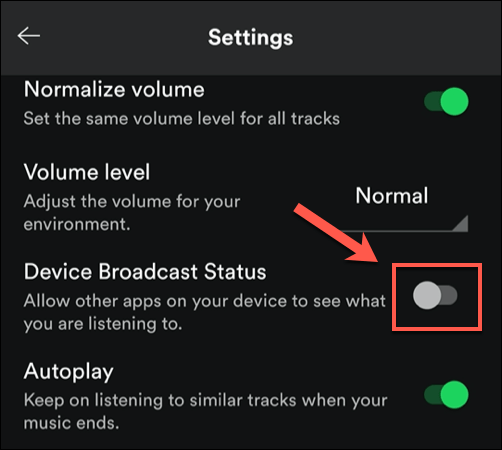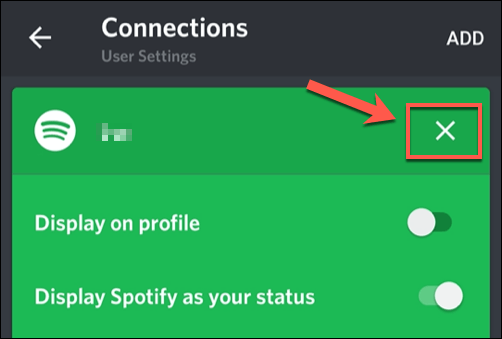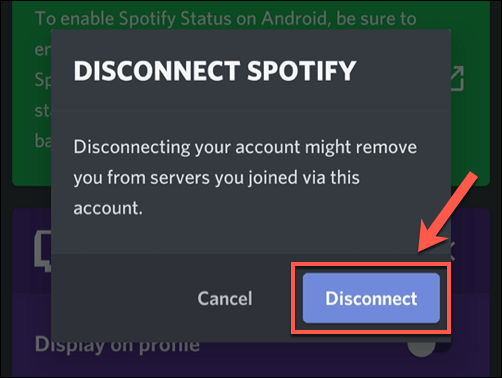Spotify adalah layanan yang mendorong streaming musik ke arus utama, menawarkan akses instan ke jutaan lagu dan artis. Membeli dan mengunduh musik adalah masa lalu dengan Spotify, menggantikan kepemilikan musik dengan biaya bulanan untuk akses tak terbatas, dengan banyak opsi bawaan untuk berbagi selera musik Anda dengan orang lain.
Jika Anda Sebagai pengguna Discord, Anda dapat menyambungkan Spotify ke Discord, memungkinkan Anda membagikan kebiasaan musik Anda dengan teman-teman saat Anda bermain game dan mengobrol di memiliki server Discord Anda. Jika Anda ingin tahu cara menghubungkan Spotify ke Discord, yang Anda butuhkan hanyalah akun Spotify dan server Discord untuk mengujinya.
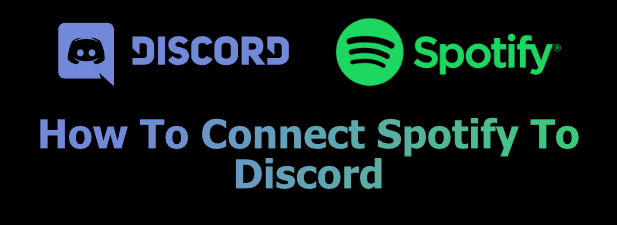
Mengapa Anda Harus Menghubungkan Spotify ke Discord
Jika Anda menyukai musik, sebaiknya bagikan. Jika Anda menghubungkan Spotify ke Discord, Anda dapat membagikan selera musik Anda dengan pengguna Discord lain di server yang Anda sukai untuk mengobrol dan bersosialisasi.
Punya artis baru favorit yang tidak dapat berhenti Anda dengarkan? Discord akan menunjukkannya, memungkinkan orang lain untuk bergabung dan mulai streaming sendiri dari dalam platform Discord. Anda dapat melakukan hal yang sama, memanfaatkan daftar putar pengguna lain untuk menekan tombol putar dan mulai menikmati konten baru.
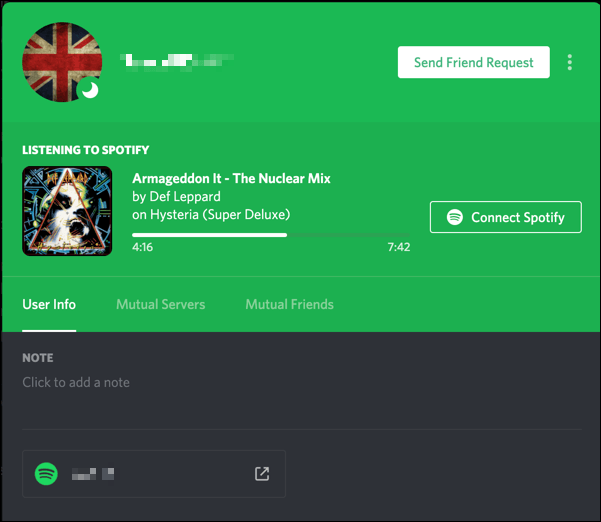
Anda harus menautkan akun Spotify Anda ke akun pengguna Discord agar mampu melakukan ini. Setelah akun Anda ditautkan, Anda dapat memutuskan apakah akan menampilkan musik yang sedang diputar di profil pengguna Anda, serta status pengguna Discord Anda.
Menautkan Spotify ke Akun Discord Anda di PC atau Mac
Jika Anda ingin menautkan Spotify ke akun Discord, Anda harus melakukannya di situs web Discord atau dari dalam aplikasi Discord di PC atau Mac. Karena antarmukanya hampir identik, langkah-langkah ini harus berfungsi untuk semua pengguna, terlepas dari platform yang digunakan.
Untuk memulai, buka Situs web Discord atau aplikasi desktop. Nama pengguna Anda akan ditampilkan di pojok kiri bawah. Klik ikon roda gigi setelanuntuk mengakses setelan akun Discord Anda.
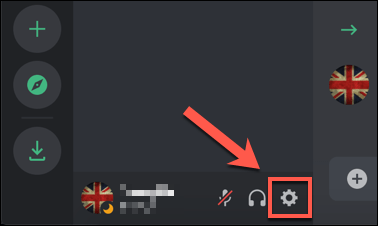 Ini akan membawa Anda ke menu pengaturan Discord . Di bawah kategori User Settingsdi menu sebelah kiri, klik opsi Connections.
Ini akan membawa Anda ke menu pengaturan Discord . Di bawah kategori User Settingsdi menu sebelah kiri, klik opsi Connections.
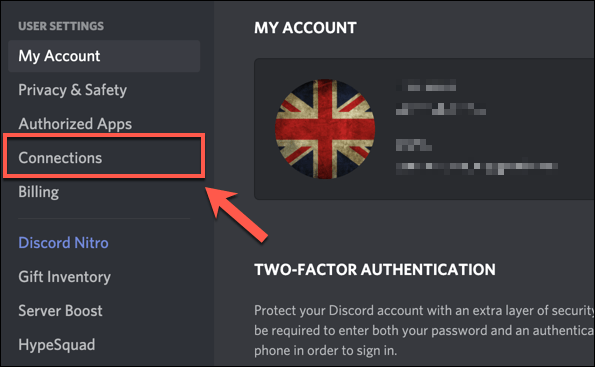 Anda dapat terhubung ke berbagai layanan pihak ketiga, seperti Twitch dan YouTube, di tab Koneksi. Untuk menghubungkan ke akun Spotify Anda, tekan ikon Spotifydi kotak Hubungkan Akun Andadi bagian atas menu.
Anda dapat terhubung ke berbagai layanan pihak ketiga, seperti Twitch dan YouTube, di tab Koneksi. Untuk menghubungkan ke akun Spotify Anda, tekan ikon Spotifydi kotak Hubungkan Akun Andadi bagian atas menu.
 Jendela baru akan terbuka untuk mengotorisasi koneksi Discord Anda ke Spotify. Jika Anda belum masuk ke Spotify, Anda harus masuk sekarang. Untuk mengonfirmasi hubungan antara Spotify dan Discord, tekan tombol Setuju.
Jendela baru akan terbuka untuk mengotorisasi koneksi Discord Anda ke Spotify. Jika Anda belum masuk ke Spotify, Anda harus masuk sekarang. Untuk mengonfirmasi hubungan antara Spotify dan Discord, tekan tombol Setuju.
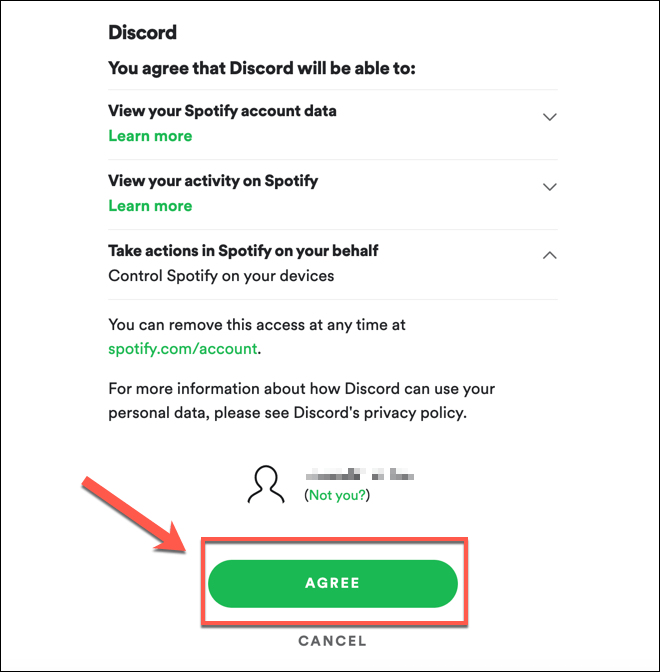 Setelah disetujui, koneksi akan muncul di Koneksi. Ini memberi Anda opsi untuk menentukan berapa banyak informasi tentang kebiasaan bermain Spotify Anda yang Anda bagikan dengan pengguna Discord lainnya. Anda dapat mengizinkan musik yang sedang diputar muncul di profil pengguna Anda dengan menekan penggeser Tampilkan di profil. Atau, Anda dapat mengaturnya agar hanya muncul sebagai status pengguna Discord Anda dengan menekan opsi Tampilkan Spotify sebagai status Anda.
Setelah disetujui, koneksi akan muncul di Koneksi. Ini memberi Anda opsi untuk menentukan berapa banyak informasi tentang kebiasaan bermain Spotify Anda yang Anda bagikan dengan pengguna Discord lainnya. Anda dapat mengizinkan musik yang sedang diputar muncul di profil pengguna Anda dengan menekan penggeser Tampilkan di profil. Atau, Anda dapat mengaturnya agar hanya muncul sebagai status pengguna Discord Anda dengan menekan opsi Tampilkan Spotify sebagai status Anda.
- Jika Anda ingin memutuskan koneksi, tekan ikon silangdi pojok kanan atas kotak koneksi Spotify.
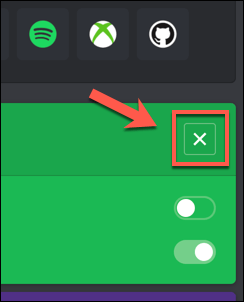 Di kotak Putuskan Sambungan Spotify, tekan Putuskan Sambunganuntuk mengonfirmasi.
Di kotak Putuskan Sambungan Spotify, tekan Putuskan Sambunganuntuk mengonfirmasi.
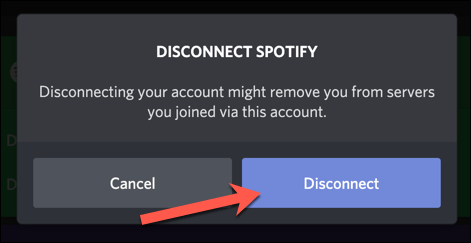 Jika Anda memutuskan untuk menghapus Spotify koneksi ke Discord (jika Anda memutuskan untuk mengubah akun pengguna Spotify atau Discord, misalnya), maka Anda juga harus memutuskan koneksi Discord Anda di >Appsdi Pengaturan akun Spotify Anda. Tekan Hapus Aksesdi samping Perselisihandi daftar AplikasiAnda untuk melakukan ini.
Jika Anda memutuskan untuk menghapus Spotify koneksi ke Discord (jika Anda memutuskan untuk mengubah akun pengguna Spotify atau Discord, misalnya), maka Anda juga harus memutuskan koneksi Discord Anda di >Appsdi Pengaturan akun Spotify Anda. Tekan Hapus Aksesdi samping Perselisihandi daftar AplikasiAnda untuk melakukan ini.
Menautkan Spotify ke Akun Discord Anda Di Perangkat Seluler
Jika Anda menggunakan Discord di perangkat Android, iPhone, atau iPad, Anda juga dapat menghubungkan Spotify ke Discord menggunakan aplikasi Discord di platform tersebut.
Seperti opsi PC, antarmuka Discord hampir identik pada perangkat Android dan Apple, jadi langkah-langkah ini dapat digunakan untuk perangkat apa pun.
Untuk memulai, buka aplikasi Discord di perangkat seluler Anda dan tekan ikon akundi pojok kanan bawah. Ini biasanya diwakili oleh gambar profil yang Anda pilih untuk akun Discord Anda.
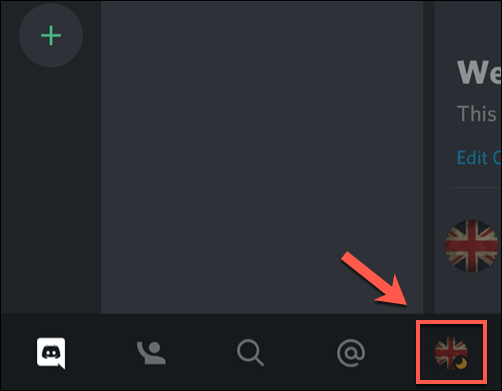 Di menu User Settings, ketuk Opsi Koneksi.
Di menu User Settings, ketuk Opsi Koneksi.
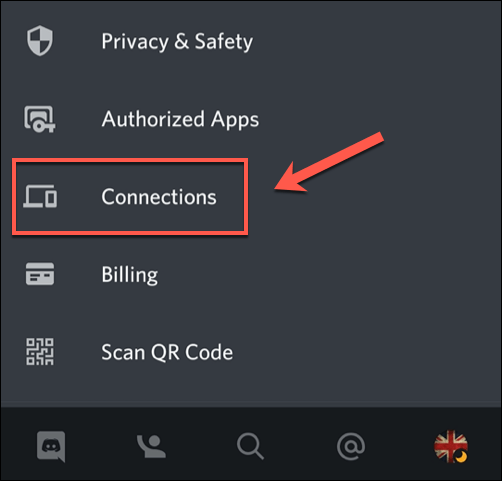 Daftar koneksi Discord aktif Anda ke layanan pihak ketiga akan ditampilkan di Connections menu. Untuk menghubungkan Spotify ke Discord, ketuk tombol Tambahdi pojok kanan atas.
Daftar koneksi Discord aktif Anda ke layanan pihak ketiga akan ditampilkan di Connections menu. Untuk menghubungkan Spotify ke Discord, ketuk tombol Tambahdi pojok kanan atas.
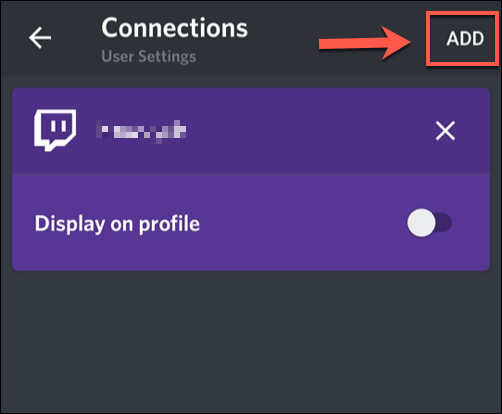 Dari daftar Hubungkan akun Anda, ketuk opsi Spotify.
Discord akan membuka halaman browser internal, di mana kamu perlu masuk menggunakan nama pengguna dan kata sandi Spotify. Setelah masuk, Anda perlu mengetuk tombol Setujuuntuk mengonfirmasi koneksi di halaman otorisasi Spotify. Jika sebelumnya Anda telah mengizinkan koneksi Discord ke Spotify, proses ini akan terjadi secara otomatis.
Dari daftar Hubungkan akun Anda, ketuk opsi Spotify.
Discord akan membuka halaman browser internal, di mana kamu perlu masuk menggunakan nama pengguna dan kata sandi Spotify. Setelah masuk, Anda perlu mengetuk tombol Setujuuntuk mengonfirmasi koneksi di halaman otorisasi Spotify. Jika sebelumnya Anda telah mengizinkan koneksi Discord ke Spotify, proses ini akan terjadi secara otomatis.
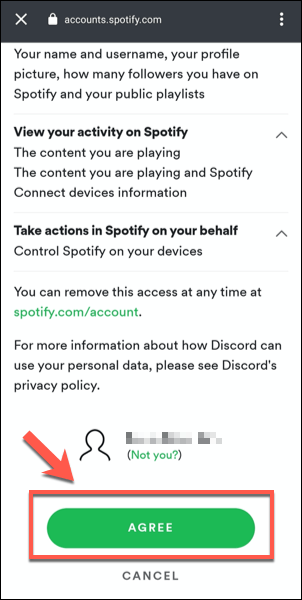 Discord akan mengonfirmasi bahwa Spotify telah terhubung ke akun Anda jika proses berhasil. Ketuk ikon silangdi kiri atas untuk kembali ke menu Koneksi.
Discord akan mengonfirmasi bahwa Spotify telah terhubung ke akun Anda jika proses berhasil. Ketuk ikon silangdi kiri atas untuk kembali ke menu Koneksi.
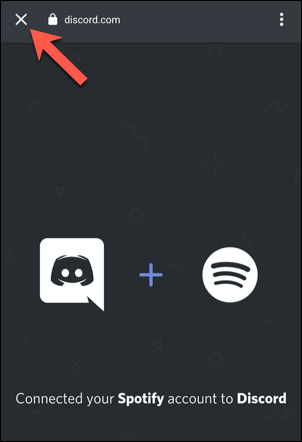 Di Menu Koneksi, koneksi Spotifybaru akan terdaftar. Anda dapat mengaktifkan informasi berbagi Spotify Anda di sini. Untuk berbagi data pemutaran Spotify di profil Anda, ketuk penggeser Tampilkan di profil. Untuk membagikannya sebagai status Discord Anda, ketuk penggeser Tampilkan Spotify sebagai status Anda.
Di Menu Koneksi, koneksi Spotifybaru akan terdaftar. Anda dapat mengaktifkan informasi berbagi Spotify Anda di sini. Untuk berbagi data pemutaran Spotify di profil Anda, ketuk penggeser Tampilkan di profil. Untuk membagikannya sebagai status Discord Anda, ketuk penggeser Tampilkan Spotify sebagai status Anda.
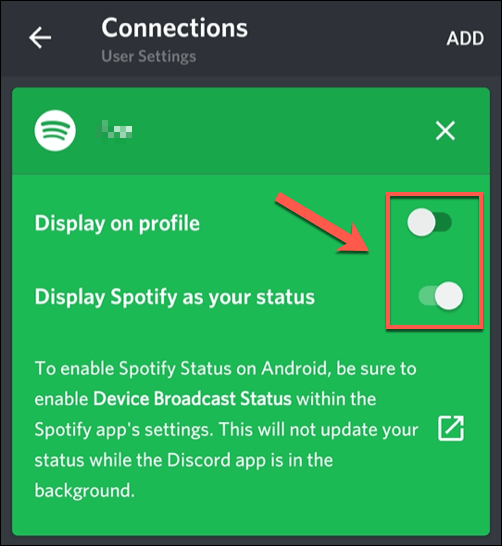 Jika Anda memutar musik di Aplikasi Spotify dan ingin membagikan detailnya di aplikasi Discord, Anda harus mengaktifkan opsi Status Siaran Perangkatdi Spotify. Ketuk tautan Bukadi tab Koneksidi Discord untuk membuka aplikasi Spotify Anda secara otomatis.
Jika Anda memutar musik di Aplikasi Spotify dan ingin membagikan detailnya di aplikasi Discord, Anda harus mengaktifkan opsi Status Siaran Perangkatdi Spotify. Ketuk tautan Bukadi tab Koneksidi Discord untuk membuka aplikasi Spotify Anda secara otomatis.
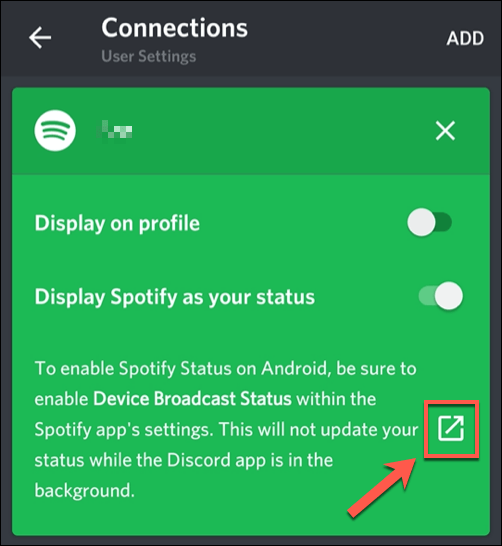 Di aplikasi Spotify, ketuk ikon roda gigi setelandi kanan atas.
Di aplikasi Spotify, ketuk ikon roda gigi setelandi kanan atas.
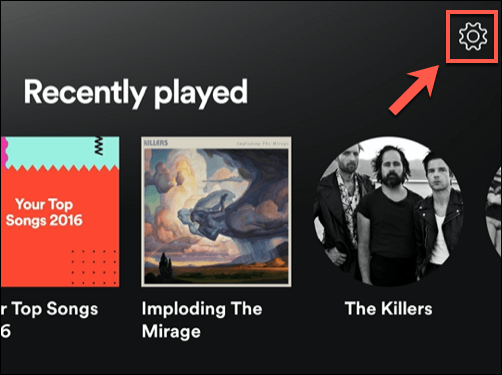 Di menu Pengaturan Spotify, ketuk penggeser di sebelah opsi Status Siaran Perangkat. Setelah diaktifkan, data tentang musik Anda yang sedang diputar akan dibagikan dengan aplikasi Discord di latar belakang.
Di menu Pengaturan Spotify, ketuk penggeser di sebelah opsi Status Siaran Perangkat. Setelah diaktifkan, data tentang musik Anda yang sedang diputar akan dibagikan dengan aplikasi Discord di latar belakang.
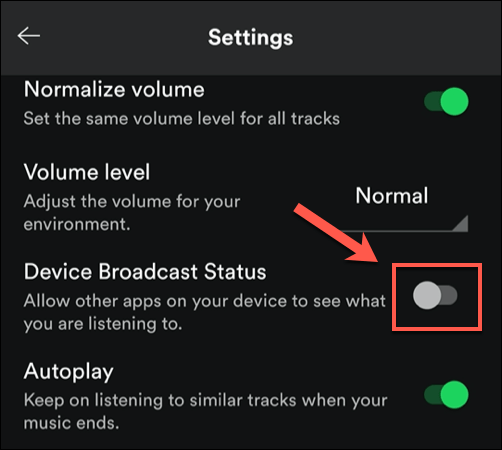 Jika Anda ingin menghapus koneksi antara Discord dan Spotify di titik mana pun, ketuk ikon silangdi pojok kanan atas kotak koneksi Spotify di menu Koneksipada aplikasi Discord.
Jika Anda ingin menghapus koneksi antara Discord dan Spotify di titik mana pun, ketuk ikon silangdi pojok kanan atas kotak koneksi Spotify di menu Koneksipada aplikasi Discord.
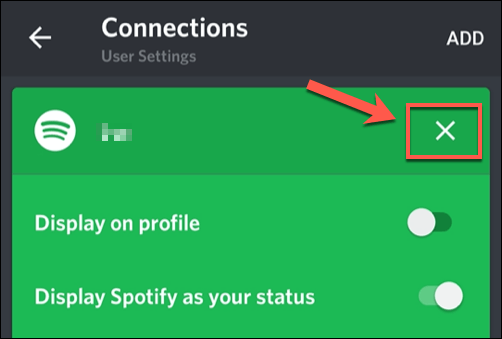 Di kotak Putuskan Sambungan Spotify, ketuk Putuskan Sambunganuntuk memutuskan sambungan. Anda juga harus melakukan ini di Pengaturan akun Spotify Anda untuk sepenuhnya membatalkan tautan kedua akun.
Di kotak Putuskan Sambungan Spotify, ketuk Putuskan Sambunganuntuk memutuskan sambungan. Anda juga harus melakukan ini di Pengaturan akun Spotify Anda untuk sepenuhnya membatalkan tautan kedua akun.
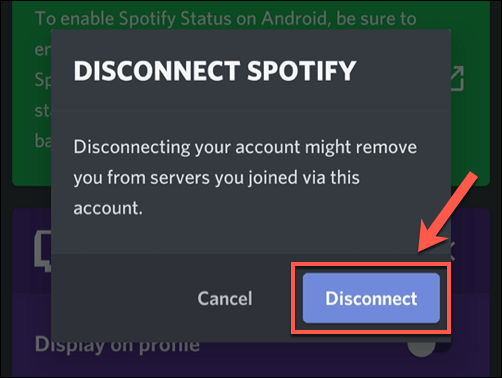
Discord Lebih Dari Sekadar Platform Game
Dengan poros menuju pembangunan komunitas, Discord keluar dari asalnya sebagai platform untuk para gamer. Seperti yang ditunjukkan integrasi Spotify-nya, Discord sangat bagus bagi pecinta musik untuk membagikan artis favorit mereka. Anda dapat mengambil langkah lebih jauh dengan menambahkan Bot Discord untuk memainkan musik di server Anda secara langsung juga.
Ada jenis bot Discord lain yang dapat Anda gunakan untuk meningkatkan server Anda, dengan moderasi, meme, dan musik streaming semua bagian dari fungsionalitas yang mereka tawarkan. Tentu saja, Discord bukan satu-satunya platform di luar sana, dengan Alternatif perselisihan seperti Slack menawarkan serangkaian fitur yang mungkin berguna bagi Anda.
Pos terkait: